哇哦!用PPT制作MG转场动画竟如此简单!
- 时间: 2024-04-12 10:23:16
- 来源: 网络
- 分类于: 默认分类
- 浏览: 18 次
小叶子们好,这里是秋叶编辑部。
随着互联网的普及,人们对感官体验要求也越来越高,往往期待着能有更多的视觉冲击力和富有生命力的画面~
今天看看有乐老师如何用PPT动画迅速抓住别人的眼球。
在很多影视作品,或者自媒体视频中,我们经常会看到类似下面这样色彩丰富,并且有着非常生动有趣的动画效果。
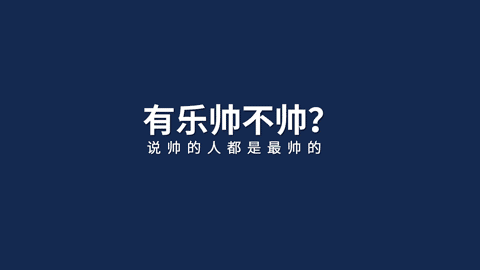
这些其实就是MG动画,而且它在我们生活中,也有着非常广泛的应用。

不过,一说到 MG 动画的制作,大家首先想的就是 AE 这样的专业软件。
用 PPT 能做出 MG 动画?听起来就一脸问号啊!

哈哈哈,别不信,只用PPT就能制作出下图这样的炫酷MG 转场动画!

怎么样?这效果,是不看起来特别有趣呢?
把它用在自己的 PPT 转场,相信一定能收获全场的目光与掌声

关键是制作起来,非常简单!一分钟就能搞定!
我们首先来对动画效果进行拆解。这个动画效果,其实是同一形状,不同颜色的多个矩形,利用动画播放的时间延迟,从而产生视觉冲击感!
接下来是绘制步骤,你可千万别眨眼哟~
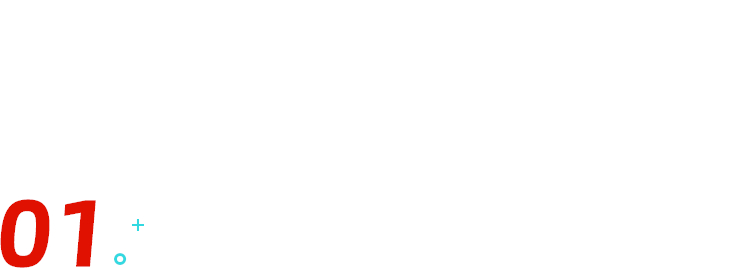
绘制矩形
所以首先,我们要绘制一个大大大的矩形,将页面视图比例调最低,再去绘制:
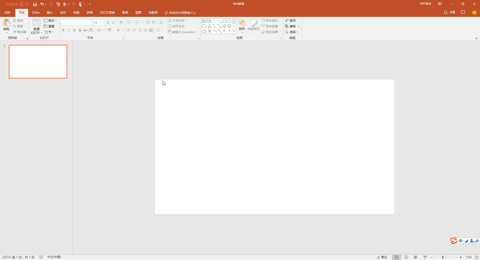

添加动画
接着,添加【强调】效果中的【陀螺旋】动画,并将动画选项改为「90° 顺时针」

制作好了一个后,接下来就简单了。
将这个大大大的矩形复制,修改填充颜色,然后修改动画效果的延迟时间就可以了呢!

快速复制的方法:可以选中矩形,然后按住【Ctrl】键,鼠标左键拖动即可。
哈哈,怎么样?制作起来是不非常简单啊?
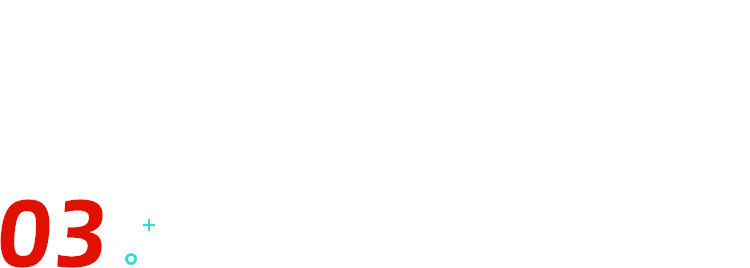
进阶玩法
当然关于 MG 转场动画,还有很多其他的玩法~
比如下边的:结束页转场

还可以制作出表白小动画
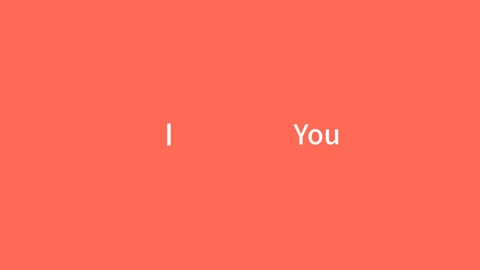
如果你还有更多想法,欢迎在评论区交流哦~